以前、ChromeブラウザのURLの貼り付け作業の効率をアップする、「Create Link」という拡張機能をご紹介いたしました。

今回はFirefoxブラウザで「Make Link」という、Chromeブラウザの「Create Link」とほぼ同じ機能があるアドオンをご紹介いたします。
Make Linkをダウンロード
「Make Link」を「Make Link :: Add-ons for Firefox」からダウンロードします。
ダウンロードをして再起動を行ったあと、ブラウザのページ上で右クリックをするとコンテキストメニューに「Make Link」の項目が表示されます。
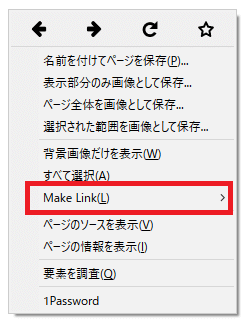
「Make Link」の使い方
URLをコピーしたいサイトに行き、右クリックしコンテキストメニューを表示した後、コピーします。
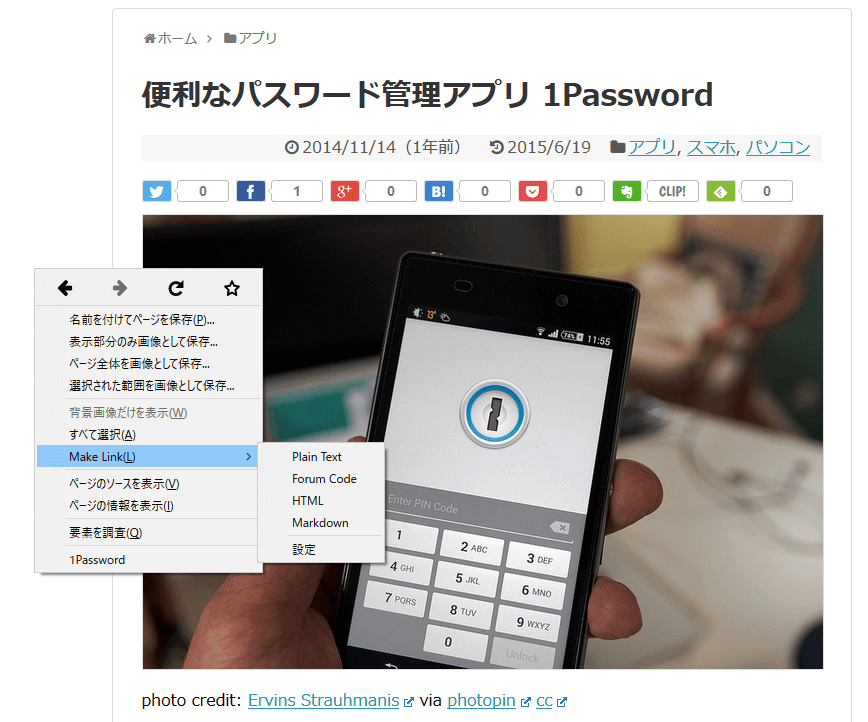
Make Link内の各項目でクリックすると、それぞれの形式でURLがコピーされます。当サイトの「便利なパスワード管理アプリ 1Password | PC ウェブログ」ページにいき、各項目でコピーすると下記のようになりました。
リンクの形式
「Plain text」
- 便利なパスワード管理アプリ 1Password | PC ウェブログ http://www.pc-weblog.com/1password/
通常のテキストファイルに貼り付ける場合は「Plain text」でよいでしょう。
「Forum Code」
- [url=http://www.pc-weblog.com/1password/]便利なパスワード管理アプリ 1Password | PC ウェブログ[/url]
「Forum Code」はWiki記法によるリンクです。Wikiで使用する場合は「Forum Code」を選択。
「HTML」
- <a href="http://www.pc-weblog.com/1password/">便利なパスワード管理アプリ 1Password | PC ウェブログ</a>
HTMLファイルに貼り付ける場合は「HTML」を選択。
「markdown」
- [便利なパスワード管理アプリ 1Password | PC ウェブログ](http://www.pc-weblog.com/1password/ “便利なパスワード管理アプリ 1Password | PC ウェブログ”)
「markdown」で使用する場合は「markdown」を選択。
各項目で表示されているテキストの「便利なパスワード管理アプリ 1Password | PC ウェブログ」の部分は、タイトルで表示されている内容が記載されています。
リンク形式の編集と作成
「Make Link」の「設定」項目では、自分でリンクの形式を設定することができます。
コンテキストメニューの「設定」を押下します。
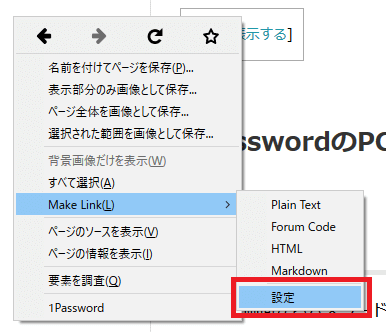
各項目上で「変更」ボタンを押下すると、リンク形式を編集することができます。
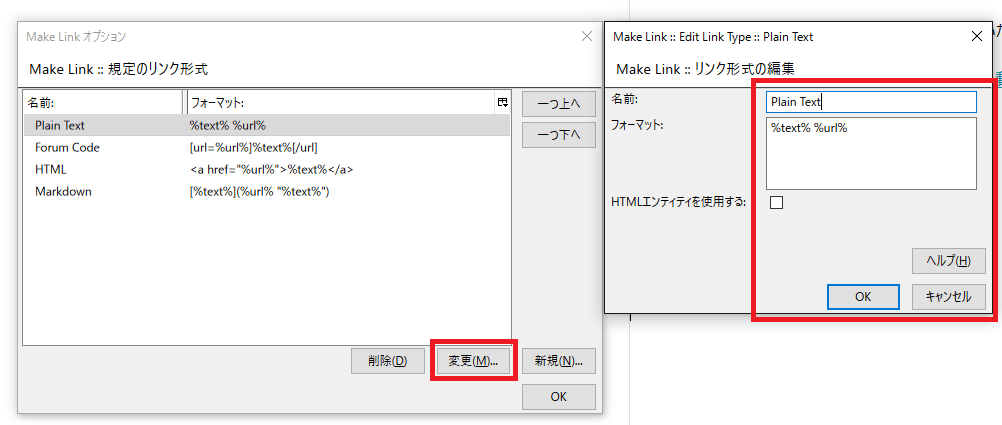
「新規」ボタンを押下すると、形式を記述し、新しく作成することもできます。
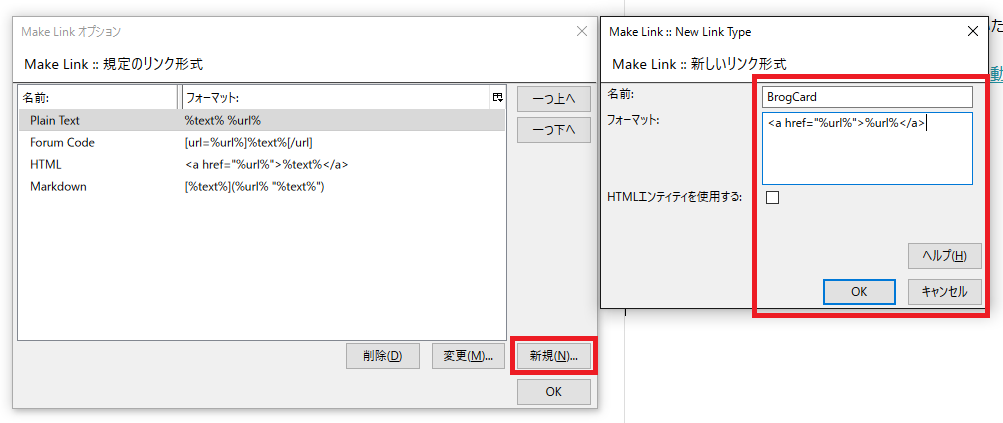
リンク形式を新規に作成することができました。
まとめ
- クリックでリンクを生成できる。
- 形式別でリンクを生成できる。
- リンクの記述形式を変更できる。
- リンクの記述形式を新規に作成できる。
サイトのURLをコピーして貼り付ける機能としては、「Make Link」はとても便利な拡張機能だと思います。

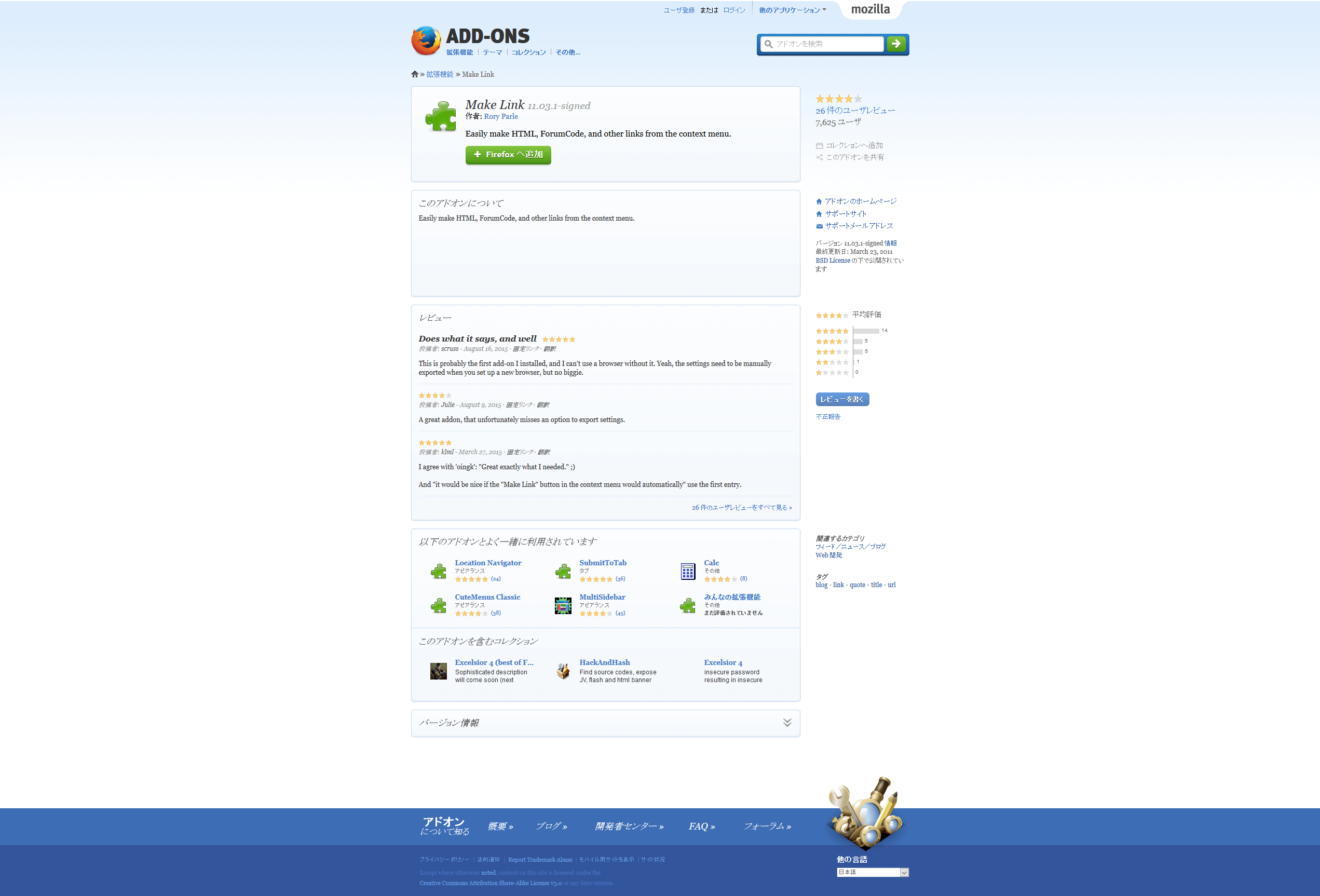
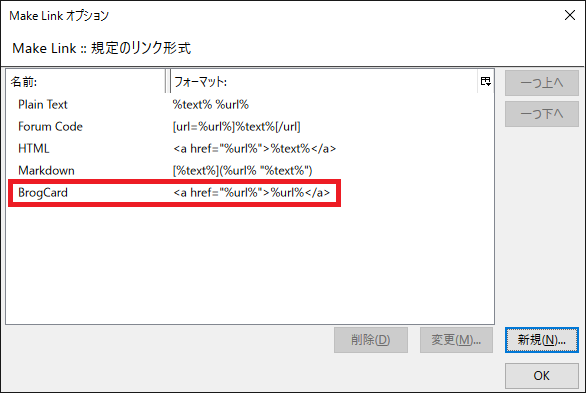


コメント